So installieren Sie ein Theme auf WordPress
Das Erstellen einer WordPress - Website muss nicht kompliziert sein. Aber wenn Sie es falsch machen, könnten Sie mit einer Website enden, die amateurhaft und langweilig aussieht. Wenn Sie jedoch lernen, wie man ein hochwertiges und professionelles WordPress -Theme installiert, kann es Ihre Website vollständig verändern.(WordPress)
Ob Sie ein WordPress(WordPress) -Theme kaufen oder ein kostenloses WordPress -Theme verwenden möchten, bleibt Ihnen überlassen. Aber die Chancen stehen gut, wenn Sie bereit sind, nur einen bescheidenen Betrag in ein Thema zu investieren, werden Sie viel bessere Ergebnisse sehen.

In dieser Anleitung erfahren Sie, wo Sie WordPress-Designs(WordPress Themes) finden , wie Sie sie auf Ihre Website laden und wie Sie ein Design auf WordPress installieren und konfigurieren.
Vorbereiten Ihrer Website(Site) für ein WordPress-Thema
Es gibt ein paar grundlegende Dinge, die Sie benötigen, bevor Sie ein Design auf WordPress installieren können .
- Eine Website, die auf einem Webhost-Server gehostet wird(web host server)
- Eine aktuelle WordPress-Plattform, die auf Ihrer Website installiert ist(WordPress platform installed on your website)
- Ihre registrierte Domain, die auf die richtige Website verweist(domain pointing to the correct website)
Wenn Sie ein einfaches Webhosting-Konto haben, müssen Sie möglicherweise die obigen manuellen Schritte ausführen, um Ihre eigene WordPress - Plattform zu installieren. Viele Webhoster bieten jedoch die WordPress - Installation für Ihre Website mit nur einem Klick auf eine Schaltfläche an.

Wenn Sie WordPress.org anstelle Ihres eigenen Webhosting-Kontos verwenden, müssen Sie sich keine Gedanken über die Einrichtung machen. WordPress ist bereits installiert und bereit, neue Themen zu installieren!
Sobald Sie alles bereit haben und sich im WordPress -Adminbereich angemeldet haben, können Sie ein Design auf WordPress installieren .
Finden Sie Ihr WordPress-Theme
Sie wissen das vielleicht nicht, aber Sie können tatsächlich sofort eine Reihe kostenloser WordPress- Designs installieren, die mit der WordPress- Basisinstallation geliefert werden.
Um diese anzuzeigen, wählen Sie einfach Darstellung(Appearance) im linken Navigationsbereich und wählen Sie Themen(Themes) .

In diesem Fenster können Sie eine Reihe von bereits installierten Themes durchsuchen, die mit WordPress geliefert(WordPress) werden .
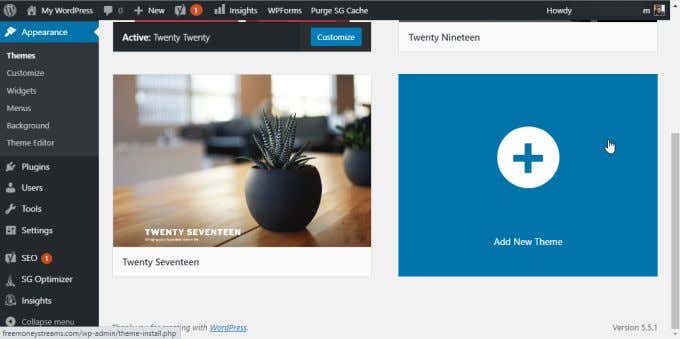
Um zu einem dieser Themen zu wechseln, bewegen Sie einfach die Maus über dieses Thema und wählen Sie Aktivieren(Activate) . Wenn Ihnen nichts davon gut erscheint, können Sie den Block Neues Design(Add New Theme) hinzufügen am Ende der Liste auswählen.
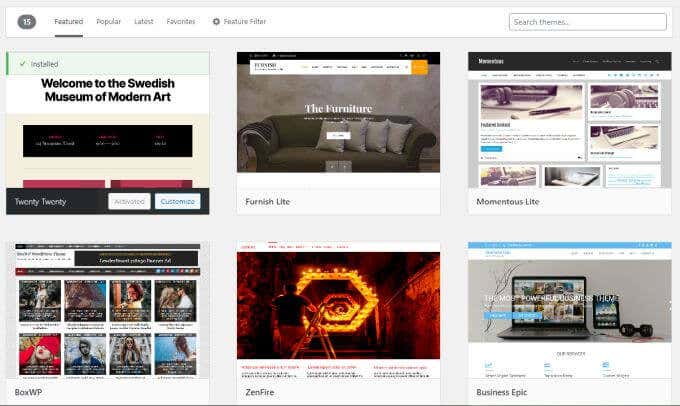
Dadurch gelangen Sie zu einem Fenster, in dem Sie viele andere kostenlose WordPress-(WordPress) Designs durchsuchen können, die Sie auf Ihre WordPress- Site hochladen und verwenden können .
Wenn keines davon(these) gut aussieht und Sie Ihr eigenes Design installieren möchten, müssen Sie online eines finden. Es gibt zahlreiche Websites, die Premium -WordPress-(WordPress) Themen anbieten , die Sie kaufen können. Einige der beliebtesten sind:
- WordPress.org (kostenlose Themen)
- Themenwald ( Envato(Theme Forest) Market)
- Vorlagenmonster(Template Monster)
Es gibt auch unzählige individuelle Design-Websites, auf denen Sie eine ganze Sammlung von WordPress -Designs finden, die von einem Designteam erstellt wurden.
Sobald Sie Ihr Design gefunden und gekauft haben, können Sie es herunterladen. Normalerweise laden Sie Designdateien als ZIP -Datei auf Ihren lokalen PC herunter. Sobald Sie diese Datei haben, können Sie mit der Installation Ihres WordPress-Themes beginnen.
So installieren Sie ein WordPress-Theme
Bevor Sie das Design installieren können, müssen Sie die Dateien vorbereiten. Navigieren Sie im Windows Explorer zu der Datei, die Sie gekauft und auf Ihren PC heruntergeladen haben. Klicken Sie mit der rechten Maustaste auf die (Right)heruntergeladene ZIP-Datei(ZIP file you downloaded) und wählen Sie Alle extrahieren(Extract All) .
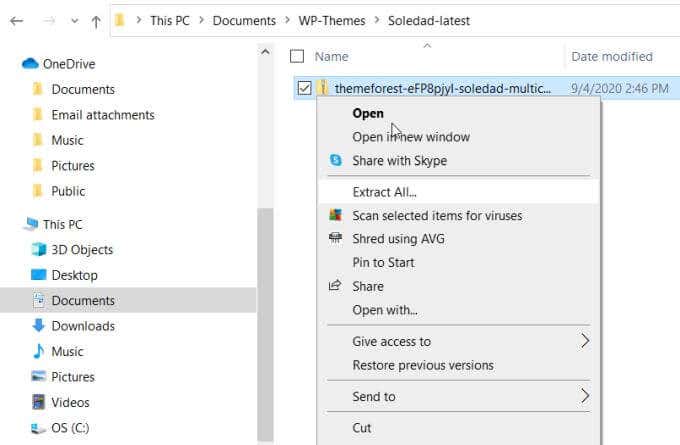
Dadurch werden alle enthaltenen WordPress -Theme-Dateien in einen anderen Ordner extrahiert (wohin auch immer Sie die Dateien extrahieren). Diese extrahierten Dateien enthalten viele zusätzliche Ordner und Dateien. Eine dieser Dateien ist eine ZIP-Datei mit dem Namen des Themas davor.
Dies ist die Datei, die Sie von WordPress(WordPress) aus öffnen müssen, um das Design zu installieren. Zurück(Back) auf der WordPress -Administrationsseite wählen Sie Darstellung(Appearance) und dann Themen(Themes) . Wählen Sie oben im Themenfenster Neu hinzufügen(Add New) aus .

Wählen Sie zurück in Ihrem WordPress -Adminbereich Aussehen(Appearance) und dann Designs(Themes) aus . Wählen Sie Neues Design hinzufügen aus(Add New Theme) .
Wählen Sie oben im Fenster „ Designs(Themes) “ (wo Sie die verfügbaren kostenlosen Designs durchsuchen konnten) „ Design hochladen“(Upload Theme) aus .
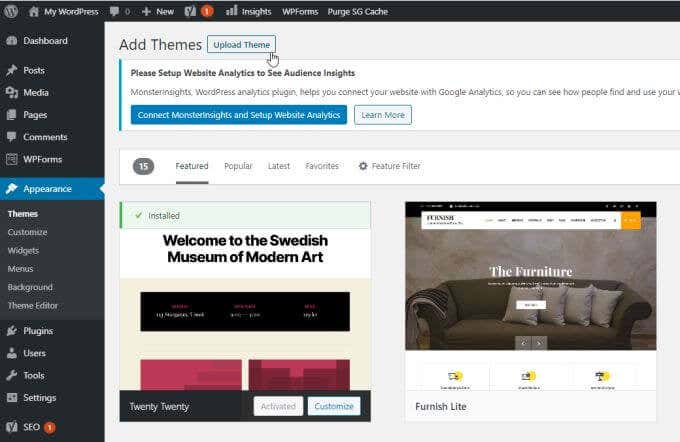
Dadurch wird ein neues Feld geöffnet, in dem Sie Datei(Choose File) auswählen auswählen können . Dadurch wird ein Dateibrowserfenster geöffnet, in dem Sie zu dem Ort navigieren können, an dem Sie die ZIP -Datei des von Ihnen gekauften Designs heruntergeladen und gespeichert haben.
Navigieren Sie zu den extrahierten Dateien und wählen Sie die ZIP -Datei mit dem Designnamen aus.

Wählen Sie die Datei aus und klicken Sie dann unten im Fenster auf die Schaltfläche Öffnen . (Open)Dadurch gelangen Sie zurück zum vorherigen Fenster im WordPress -Adminbereich.
Wählen Sie Jetzt(Install Now) installieren, um das Design zu installieren.

In diesem Fenster sehen Sie den Fortschritt des Entpackens und Installierens der Designdateien. Sobald der Vorgang abgeschlossen ist, sehen Sie eine Statusaktualisierung, die dies besagt.
Aktivieren Sie Ihr WordPress-Theme
Sobald Sie Ihr Design auf WordPress installiert haben und zum Fenster „Designs“ zurückkehren, wird(Themes) es als neuer verfügbarer Designblock aufgeführt.
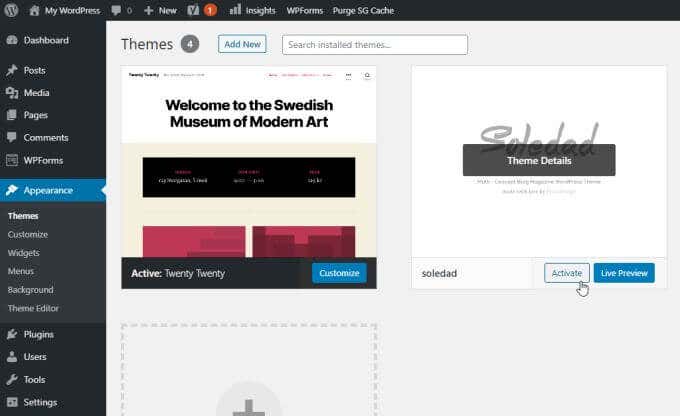
Bewegen Sie den Mauszeiger über diesen Block und wählen Sie die Schaltfläche Aktivieren . (Activate)Ihr neues Design ist jetzt installiert und aktiviert!
Die meisten Premium-Designs, wenn Sie eines gekauft haben, werden normalerweise mit Einstellungen, Dokumentation und manchmal sogar Anleitungsvideos geliefert, die Ihnen zeigen, wie Sie das Design konfigurieren und verwenden.
Wenn Sie auf dem Dashboard im Admin-Bereich auswählen, sehen Sie möglicherweise einige davon auf der Themenregisterkarte (falls eine vorhanden ist, die mit Ihrem Thema geliefert wurde).

Auch wenn Sie das Design aktiviert haben, müssen Sie das Design möglicherweise in den Designeinstellungen selbst aktivieren. Dies ist nicht bei allen Themen der Fall, aber bei einigen müssen Sie in den Einstellungen für eine Aktivierungsschaltfläche(Activate) navigieren und sie auswählen.

Wenn Sie ein Thema zum ersten Mal installieren, würden Sie erwarten, dass Ihre Website auf magische Weise genauso aussieht wie die Demo. Leider ist dies selten der Fall. Normalerweise müssen Sie ein paar Dinge für alle Komponenten des Themas konfigurieren, die die Demos überhaupt erst so gut aussehen ließen.
So konfigurieren Sie Ihr WordPress-Theme(Your WordPress Theme)
Glücklicherweise müssen Sie keine Codierung(know coding) oder irgendetwas zu Kompliziertes kennen, damit Ihr Thema richtig funktioniert.
Tatsächlich enthalten viele Themes Dateien, die Sie hochladen können, damit die Site genau wie die Demo aussieht, mit allen Formatierungen und sogar einem Großteil des Demo-Inhalts.
Sie können dies tun, indem Sie Darstellung auswählen und(Appearance) nach allem suchen, auf dem Import Demo steht .

Sie können auswählen, welche Demo Ihnen gefallen hat, und auf die Schaltfläche Importieren(Import) klicken, um alle Dateien und Konfigurationseinstellungen zu importieren, die die Demo richtig aussehen ließen.
Nachdem Sie dies getan haben, wird sich Ihre Website in der Vorschau ändern, aber sie sieht möglicherweise immer noch nicht ganz richtig aus.

Dies liegt daran, dass die meisten Themen aktive Plugins(active plugins) erfordern . Wenn Plugins importiert werden, nachdem Sie ein Design installiert haben, werden sie normalerweise inaktiv importiert.
Beheben Sie dies, indem Sie im linken Navigationsmenü im WordPress-Adminbereich (WordPress Admin)Plugins auswählen . Wählen Sie Installierte Plugins(Installed Plugins) aus dem Untermenü.
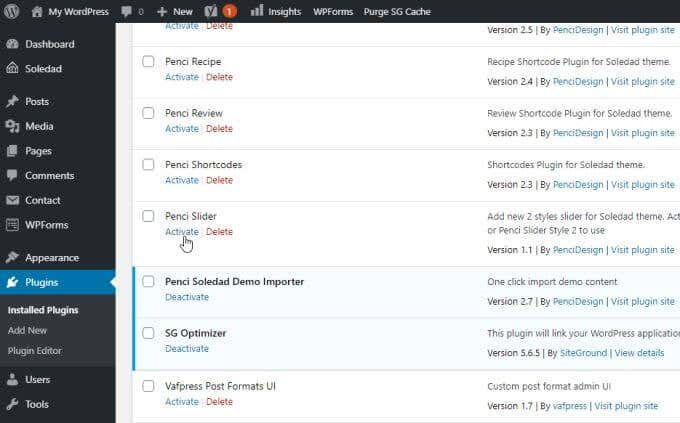
In diesem Fenster sollten Sie jedes der Plugins nach unten gehen und darunter Aktivieren auswählen.(Activate)
Wenn Sie fertig sind, sehen Sie sich Ihre Website-Vorschau noch einmal an. Sie werden sehen, dass die Seite jetzt genauso formatiert ist wie die Demo, die Sie sich angesehen haben.

Alles, was Sie tun müssen, ist, die Demo-Inhalte durch eigene Inhalte zu ersetzen!
Sie können das Design auch weiter anpassen, indem Sie im linken Menü Aussehen(Appearance) und im Untermenü Anpassen auswählen. (Customize)Dadurch wird ein Design-Anpassungsfenster mit allen verfügbaren Einstellungskonfigurationen geöffnet, die von den Design-Entwicklern darin programmiert wurden.

Hier können Sie Dinge wie das Website-Logo, Kopf- und Textformatierung, Homepage-Layout und vieles mehr anpassen.
Normalerweise optimieren Demo-Importe alle diese Einstellungen für Sie, sodass die Site wie die ausgewählte Demo aussieht. Wenn Sie kein Demo-Setup importiert haben, können Sie hier das Erscheinungsbild und Layout des Themas manuell selbst konfigurieren.
Die Installation eines WordPress -Themes erfordert keine Programmierung oder fortgeschrittene WordPress - Kenntnisse. Sie müssen lediglich das Design hochladen und aktivieren und sich dann die Zeit nehmen, um zu lernen, wie Sie dieses Design nach Ihren Wünschen anpassen können.
Related posts
So verschieben Sie eine WordPress-Site von einem Host auf einen anderen
So installieren und konfigurieren Sie WordPress auf Microsoft Azure
So führen Sie blitzschnelles WordPress auf Microsoft Azure aus
So konfigurieren Sie den Datenschutz in WordPress und warum es wichtig ist
So installieren Sie WordPress auf der Google Cloud Platform
So beschleunigen Sie eine WordPress-Site in 11 Schritten
So finden Sie Ihr WordPress-Admin-Login
Buchbesprechung: Erstellen Sie Ihre eigene Website: Ein Comic-Leitfaden für HTML, CSS und Wordpress
So verwenden Sie Lumen5, um Ihren Blog-Beitrag in ein Video umzuwandeln
Wix Vs WordPress: Was ist am besten für die Erstellung Ihrer Website?
So erstellen Sie Ihr eigenes Coupon-Popup in WordPress
WordPress Gutenberg-Tutorial: So verwenden Sie den neuen Editor
So entfernen Sie alle Spuren eines WordPress-Plugins
Child-Theme in WordPress erstellen
So erstellen Sie einen Wix-Blog, der genauso gut ist wie WordPress
Muss WordPress Yoast SEO-Einstellungen 2022 haben
So bearbeiten Sie die Fußzeile in WordPress
Das beste Blog-Schreibformat, um Ihre Punkte zu vermitteln
So aktualisieren Sie PHP in WordPress
So richten Sie WordPress manuell auf einer Domain ein
